✅ Разблокировать YouTube, если его заблокировали в офисах, школах или университетах?
Как разблокировать YouTube на работе или в школе: Когда вы хотите посмотреть видео или фильм, первое лучшее приложение, которое приходит вам на ум среди всех других доступных приложений, — это YouTube. Это повестка дня, которую все знают и используют чаще всего.
YouTube: YouTube — крупнейшее приложение для потокового видео, разработанное и управляемое веб-гигантом Google. Все видеоролики, от самых маленьких до самых больших, такие как трейлеры, фильмы, песни, игры, обучающие программы и многое другое, доступны на YouTube. Это источник образования, развлечений, бизнеса и всего остального для всех, независимо от того, новичок или эксперт. Это место неограниченного количества видео без каких-либо препятствий для просмотра и обмена кем угодно. Даже сегодня люди снимают видеоролики на тему рецептов еды, танцевальные, обучающие видеоролики и т. д. и загрузить их на платформу YouTube. Люди тоже могут создавать свои собственные каналы на YouTube! YouTube не только позволяет людям комментировать, ставить лайки и подписываться на каналы, но также позволяет им сохранять видео, причем в наилучшем качестве, согласно данным, доступным в Интернете.
Разные люди используют YouTube для разных целей, например, маркетологи используют YouTube для рекламы своих продуктов, студенты используют этот сайт трансляции, чтобы узнать что-то новое, и этот список можно продолжать. YouTube — вечнозеленый поставщик знаний, который передает знания по множеству дисциплин каждому отдельному профессионалу. Однако в настоящее время люди используют его только для просмотра развлекательных видеороликов, поэтому, если вы попытаетесь получить доступ к YouTube из сети вашего офиса, школы или университета, в большинстве случаев вы не сможете получить к нему доступ, поскольку появится сообщение, в котором говорится: « доступ к этому сайту ограничен, и вам не разрешено открывать YouTube через эту сеть».
Почему YouTube блокируется в школе или на работе?
Возможные причины блокировки YouTube в определенных местах, например в школах, колледжах, офисах и т. д. приведены ниже:
- YouTube отвлекает умы, что приводит к потере концентрации как на работе, так и на учебе.
- Когда вы смотрите видео на YouTube, оно потребляет много трафика Интернета. Итак, когда вы запускаете YouTube через Интернет в офисе, университете или школе, где много людей используют одну и ту же сеть, скорость вашего интернета замедляется.
Две вышеуказанные причины являются основной причиной, по которой власти заблокировали YouTube, чтобы никто не мог получить к нему доступ и избежать проблем с пропускной способностью. Но что, если YouTube заблокирован, но вы все равно хотите получить к нему доступ? Итак, теперь вам следует задать себе вопрос: можно ли разблокировать заблокированные видео на YouTube или нет. Этот самый вопрос может поразить вас, но ниже вы найдете удовлетворение своему любопытству!
Ответ на поставленный выше вопрос здесь: Для разблокировки заблокированного YouTube используются различные методы. Эти методы очень просты и не отнимают много времени, но также возможно, что какой-то метод вам не подойдет и в конечном итоге вам придется пробовать разные методы один за другим. Но наверняка некоторые методы раскрасят и вы сможете смотреть видео на YouTube, даже если они заблокированы.
Разблокировать YouTube в школе или на работе не очень сложно, и вы можете добиться этого, смоделировав или замаскировав свой IP-адрес, то есть адрес вашего компьютера, с которого вы пытаетесь получить доступ к YouTube. Обычно существует три типа ограничений. Это:
- Местные ограничения, при которых YouTube блокируется прямо с вашего ПК.
- Ограничение локальной сети, когда YouTube ограничен такой организацией, как школа, колледж, офис и т. д. в своих районах.
- Ограничение, специфичное для страны: YouTube ограничен в определенной стране.
В этой статье вы узнаете, как разблокировать YouTube, если доступ к нему ограничен в локальной сети, например в школах, колледжах и офисах.
Но прежде чем вы поторопитесь разблокировать YouTube, сначала вам необходимо убедиться, что YouTube действительно заблокирован для вас.Для этого следуйте приведенным ниже пунктам, а затем вы сможете перейти к шагам по устранению неполадок.
1.Проверьте, заблокирован ли YouTube
Когда вы пытаетесь получить доступ к YouTube в офисах, колледжах или школах и не можете его открыть, прежде всего, вам необходимо убедиться, что он не заблокирован в вашем регионе или нет проблем с подключением к Интернету. Для этого выполните следующие шаги:
1.Введите URL-адрес www.youtube.com в любом веб-браузере.

2. Если оно не открывается и вы не получаете никакого ответа, значит, проблема с подключением к Интернету.
3. Но если вы получаете ответ типа «Доступ к этому сайту недоступен», «Нет доступа» или «Доступ запрещен», то это проблема блокировки YouTube, и вам необходимо разблокировать его, чтобы запустить.
2.Проверьте, включен ли YouTube.
Если вы не можете получить доступ к YouTube, вам необходимо сначала подтвердить, работает ли YouTube или нет, то есть веб-сайт YouTube иногда может работать некорректно, поскольку некоторые сайты неожиданно отключаются, и в это время к этим сайтам невозможно получить доступ через Интернет. Чтобы проверить, активен ли YouTube, выполните следующие действия:
1. Откройте командную строку, выполнив поиск с помощью панели поиска, и нажмите кнопку ввода на клавиатуре.

Примечание. Вы также можете использовать клавишу Windows + R, затем ввести cmd и нажать Enter, чтобы открыть командную строку.

2.Введите следующую команду в командной строке.
пинг www.youtube.com -t

3. Нажмите кнопку ввода.
4. Если вы получите результаты, это покажет, что YouTube работает хорошо. Но если администратор сети использует какие-то инструменты для блокировки YouTube, в результате вы получите «Тайм-аут запроса».
5. Если в результате время ожидания вашего запроса истекло, посетите веб-сайт isup.my, чтобы убедиться, что YouTube действительно не работает или предназначен только для вас.

6.Введите youtube.com в пустое поле и нажмите Enter.

7.Как только вы нажмете Enter, вы получите результат.

На изображении выше вы можете видеть, что YouTube работает нормально, но веб-сайт у вас просто не работает. Это означает, что YouTube заблокирован для вас, и вам нужно попробовать методы, приведенные ниже, чтобы разблокировать его.
Методы разблокировки YouTube в школах, колледжах и офисах
Способы разблокировки YouTube на работе или в школе перечислены ниже. Попробуйте их один за другим, и вы придете к методу, с помощью которого можно разблокировать заблокированный веб-сайт YouTube.
Способ 1: проверьте файл хоста Windows
Файлы хоста используются некоторыми администраторами для блокировки некоторых веб-сайтов. Поэтому, если это так, вы можете легко разблокировать заблокированные сайты, проверив файлы хоста. Чтобы проверить файл хоста, выполните следующие действия:
1. Перейдите по следующему пути в проводнике Windows:
C:/windows/system32/drivers/etc/hosts

2. Откройте файлы хоста, щелкнув правой кнопкой мыши и выбрав «Открыть с помощью».

3.Из списка выберите «Блокнот» и нажмите «ОК».
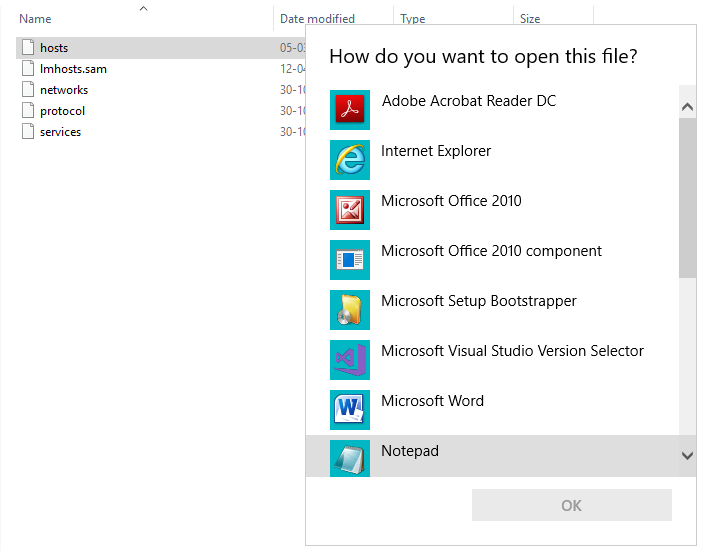
4.Хост-файл откроется в Блокноте.

5.Проверьте, есть ли что-нибудь, связанное с youtube.com, которое блокирует его. Если там что-то написано, связанное с YouTube, обязательно удалите это и сохраните файл. Это может решить вашу проблему и разблокировать YouTube.
Если вы не можете отредактировать или сохранить файл хостов, возможно, вам придется прочитать это руководство: Хотите отредактировать файл хостов в Windows 10?
Способ 2: проверьте расширения для блокировки веб-сайтов
Все современные веб-браузеры, такие как Chrome, Firefox, Opera и т. д. Они предлагают поддержку расширений, которые используются для блокировки некоторых веб-сайтов. Школы, колледжи, офисы и т. д. Они используют Chrome и Firefox в качестве браузеров по умолчанию, что дает возможность заблокировать YouTube с помощью расширений для блокировки сайтов. Поэтому, если YouTube заблокирован, сначала проверьте эти расширения и, если вы их обнаружите, удалите их. Для этого выполните следующие действия:
1. Откройте веб-браузер, в котором хотите получить доступ к YouTube.
2. Нажмите на значок из трех точек в правом верхнем углу.
![]()
3.Выберите параметр «Дополнительные инструменты».

4. В разделе «Дополнительные инструменты» нажмите «Расширения».

5. Вы увидите все расширения, присутствующие в Chrome.

6. Посетите все расширения и проверьте информацию о каждом из них, чтобы проверить, блокирует ли оно YouTube или нет. Если оно блокирует YouTube, отключите и удалите это расширение, и YouTube начнет работать нормально.
Способ 3. Доступ к YouTube по IP-адресу.
Обычно, когда YouTube блокируется, администраторы блокируют адрес веб-сайта www.youtube.com, но иногда забывают заблокировать его IP-адрес. Поэтому, если вы хотите получить доступ к YouTube, когда он заблокирован, попробуйте получить к нему доступ, используя его IP-адрес вместо URL-адреса. Иногда вы не сможете получить к нему доступ, но в большинстве случаев этот небольшой трюк сработает, и вы сможете получить доступ к YouTube, используя его IP-адрес. Чтобы получить доступ к YouTube с использованием вашего IP-адреса, выполните следующие действия:
1. Сначала получите доступ к IP-адресу YouTube, введя следующую команду в командной строке. Откройте командную строку, найдя ее с помощью панели поиска, и нажмите кнопку ввода на клавиатуре. Затем введите следующую команду и нажмите Enter.
пинговать youtube.com -t

О

2. Вы получите IP-адрес YouTube. Вот 2404:6800:4009:80c::200e

3. Теперь введите полученный IP-адрес непосредственно в поле URL-адреса браузера вместо ввода URL-адреса YouTube и нажмите Enter.
Теперь экран YouTube может открыться, и вы сможете наслаждаться потоковым видео через YouTube.
Способ 4. Разблокируйте YouTube с помощью безопасного веб-прокси.
Прокси-сайты — это веб-сайты, которые обеспечивают легкий доступ к заблокированным веб-сайтам, таким как YouTube. Существует множество прокси-сайтов, которые вы можете легко найти в Интернете и использовать для разблокировки заблокированного YouTube. Некоторые из них:
proxfree.com/youtube-proxy.php www.zalmos.com unblockvideos.com kproxy.com скрыть.me/en/proxy proxysite.com www.proxyone.net www.privateinternetaccess.com
Выберите любой из вышеперечисленных прокси-сайтов и выполните следующие действия, чтобы открыть заблокированный YouTube с помощью выбранного веб-прокси:
Примечание. Будьте осторожны при выборе прокси-сайта, поскольку некоторые прокси-сайты могут помешать вашим данным и украсть ваши логины и пароли.
1. Введите URL-адрес прокси-сервера в свой браузер.

2. В поле поиска введите URL-адрес YouTube: www.youtube.com.

3.Нажмите кнопку «Перейти».
4.Откроется домашняя страница YouTube.

Способ 5. Используйте VPN (виртуальную частную сеть) для доступа к YouTube.
Использование VPN или программного обеспечения виртуальной частной сети для доступа к YouTube — еще одно решение в местах, где доступ к YouTube ограничен. Когда вы используете VPN, он скрывает реальный IP-адрес и виртуально соединяет вас и YouTube. Делает IP-адрес VPN вашим настоящим IP-адресом! На рынке доступно множество бесплатных программ VPN, которые можно использовать для разблокировки заблокированного YouTube. Это:
- щит для горячих точек
- Воздушный VPN
- ВыпрВПН
- VPN Экспресс
Поэтому выберите любое из упомянутых выше прокси-программ VPN, которому, по вашему мнению, вы можете доверять, и выполните следующие действия, чтобы получить более мощный процессор:
1.Выберите программное обеспечение VPN и загрузите необходимые программы, нажав «Получить ExpressVPN».

2.После завершения загрузки установите программное обеспечение VPN, внимательно следуя инструкциям в сопроводительной документации.
3. Как только программное обеспечение VPN будет полностью настроено после установки, начните смотреть видео на YouTube без каких-либо ненужных вмешательств.
Способ 6: используйте общедоступный DNS Google или открытый DNS
Многие интернет-провайдеры блокируют определенные веб-сайты, чтобы ограничить использование пользователем определенного веб-сайта. Итак, если вы считаете, что ваш интернет-провайдер блокирует YouTube, вы можете использовать общедоступный DNS (сервер доменных имен) Google для доступа к YouTube из областей, где доступ к нему ограничен. Вам необходимо изменить DNS в Windows 10 с помощью Google Public DNS или Open DNS. Для этого выполните следующие действия:
1. Нажмите клавишу Windows + X, а затем выберите «Командная строка (Администратор)».

2. Введите следующую команду в командной строке:
ncpa.cpl

3. Нажмите кнопку «Ввод», и откроется экран сетевых подключений, показанный ниже.

4.Здесь вы увидите локальную сеть или Ethernet. Щелкните правой кнопкой мыши Ethernet или Wi-Fi, в зависимости от того, как вы используете его для подключения к Интернету.

5. В контекстном меню, вызываемом правой кнопкой мыши, выберите «Свойства».

6. Ниже откроется диалоговое окно.

7. Найдите Интернет-протокол версии 4 (TCP/IPv4). Дважды щелкните по нему.

8.Выберите переключатель, соответствующий «Использовать следующие адреса DNS-серверов».
9.Теперь замените IP-адрес на любой из следующих: Google Public DNS или Open DNS.
Публичный DNS Google: Предпочитаемый DNS-сервер: 8.8.8.8 Альтернативный DNS-сервер: 8.8.4.4 Открытый DNS: Предпочитаемый DNS-сервер: 208.67.222.222 Альтернативный DNS-сервер: 208.67.220.220

10.После завершения нажмите кнопку ОК.
11. Далее нажмите «Применить», а затем «ОК».
Выполнив описанные выше действия, попробуйте снова открыть YouTube. Теперь наслаждайтесь просмотром видео на YouTube в своем офисе или школе.
Способ 7: используйте браузер TOR
Если YouTube заблокирован в вашем регионе и вы хотите избежать использования сторонних прокси-сайтов или расширений для доступа к нему, тогда веб-браузер TOR — ваш идеальный выбор. Сам TOR использовал свой прокси-сервер, чтобы предоставить пользователям доступ к заблокированным веб-сайтам, таким как YouTube. Чтобы разблокировать YouTube с помощью браузера TOR, выполните следующие действия:
1. Посетите веб-сайт Tor и нажмите «Загрузить браузер Tor» в правом верхнем углу.

2.После завершения загрузки вам потребуется разрешение администратора для его установки на ваш компьютер.
3.Затем интегрируйте браузер TOR с браузером Firefox.
4. Чтобы открыть YouTube, введите URL-адрес YouTube в адресную строку, и ваш YouTube откроется.
Метод 8: использование веб-сайта YouTube Downloader
Если вы не хотите использовать какой-либо прокси-сайт, расширение или любой другой браузер, вы можете смотреть нужные видео, загрузив их с помощью загрузчика видео YouTube. Существует множество веб-сайтов, которые позволяют загружать видео с YouTube онлайн. Все, что вам нужно, это ссылка на видео, которое вы хотите посмотреть, чтобы загрузить их. Вы можете использовать любой из упомянутых ниже веб-сайтов для загрузки видео с YouTube.
- СохранитьОт.net
- ClipConverter.cc
- Y2Mate.com
- FetchTube.com
Чтобы загрузить видео YouTube с помощью любого из упомянутых выше веб-сайтов, выполните следующие действия:
1.Откройте любой из упомянутых веб-сайтов.

2.В адресной строке введите ссылку на видео, которое хотите скачать.

3.Нажмите кнопку «Продолжить». Ниже появится экран.

4.Выберите разрешение видео, в котором вы хотите загрузить видео, и нажмите кнопку «Пуск».

5.Снова нажмите кнопку загрузки.

6.Ваше видео начнет загружаться.
После загрузки видео вы сможете просмотреть его, посетив раздел загрузок на своем компьютере.
Итак, следуя вышеописанным методам, вы легко сможете разблокировать YouTube, когда он заблокирован в офисах, школах или университетах. Но если у вас все еще остались вопросы по поводу этого урока, не стесняйтесь задавать их в разделе комментариев ниже.
Фуэнте: программаasparapc.net